Probe操作步骤
01-GENEX_Probe使用说明

Network Company
Page 4
第一章 工具的安装和卸载 第二章 用户界面介绍 第三章 软件的操作
Hebei Communication Construction Co.,LTD
Network Company
Page 5
Probe软件的安装
Hebei Communication Construction Co.,LTD
Hebei Communication Construction Co.,LTD
Network Company
打开以前保存的工程时可以单击相应的工程类型按钮,在其中进 行选择。
工程的保存路径为:X:\Program Files\Huawei GENEX\Probe
2.1\Projects (X为Probe安装时的盘符)
Hebei Communication Construction Co.,LTD Network Company
Network Company
Page 21
3. 工程参数的导入
导入工程参数方法如下:
打开Configuration—Engineer Parameter Manager 点击打开导入工参按钮 Systerm选择LTE,选择工参存放路径。
工参的导入操作是可选的
Hebei Communication Construction Co.,LTD
Hebei Communication Construction Co.,LTD
Network Company
Page 2
Probe 是华为自主研发的路测前台工具,能够
实时的显示终端的状态、网络运行参数、空口信令 信息等,并进行记录 ,工程师可以通过路测时查 看实时信息和后期回放快速而可靠的了解 RF性能,
PROBE锁频操作

Probe锁频操作步骤
一、如图,连接设备后,点上方菜单栏T est→Forcing Function →LTE Forcing Feature
二、点击后在此界面有四种锁频方式
1、LOCK Band 为锁频段目前联通用的是3 和41,移动用的是38、39、40
2、Lock EARFCN 为锁频点较经常使用
3、Lock EARFCN and PCI 为锁频点和PCI
4、Lock PLMN 为锁运营商一般使用的比较少
三、锁频的时候点击Lock EARFCN 在EARFCN里面填写需要锁频的频点号。
例如锁1750或者40340 填完后点击Apply ,当界面弹出如下界面时表示已锁频成功,此时需断开设备,重启MIFI后,即锁频完成。
若测试完后恢复自由模式,则步骤一样,在上面步骤时点Reset 直到弹出如下一样界面后重启MIFI就完成自由模式。
注意:有时候连接设备后点击Apply会提示超时,则需要在PROBE上断开设备,重新连接设备后再锁频即可,也可以多点击几次Apply,直到下面提示,The operation is Successful。
才能锁频成功。
LTE软件使用说明(Probe+Assistant)

LTE软件使用说明1.软件安装目前测试LTE站点主要是用Probe软件,下面对此软件的安装,使用做一个简单的介绍。
由于本人刚开始使用此软件,对此软件还不是很精通,如有不妥的地方,望各位不吝赐教,不胜感激。
1.1安装概述要使用Probe的各种功能,必须正确的安装Probe软件、GENEX Shared组件。
1.2检查安装环境为了Probe软件的正常安装和运行,用户机器配置需要具备的条件如表1所示。
1.3拷贝软件拷贝如图1安装文件:图11.4安装GENEX Shared组件主程序安装过程会自动调用组件包安装程序。
卸载Probe主程序并不会同时卸载GENEX Shared组件,这是为了保证GENEX系列其他产品可以正常运行。
对于安装过Probe的机器,再次安装Probe时可以跳过GENEX Shared组件的安装,如果安装的是Probe升级版本时,建议同时再次安装GENEX Shared组件,因为GENEX Shared组件可能也需要升级。
安装GENEX Shared组件的步骤如下:步骤1打开图1中的Probe文件夹中的GENEX Shared安装文件,如图2所示,双击“setup.exe”文件,启动安装界面。
图2步骤2 单击“Next”。
步骤3 在协议确认对话框中,单击“Yes”。
步骤4 安装完成后,单击“Finish”。
GENEX Shared安装程序自动安装了以下组件:MapX组件:提供对Map处理的支持。
TeeChart组件:图标界面开发控件。
OWC组件:发布电子表格、图表与数据库到Web的一组控件。
硬件狗加密锁驱动:用于维护版本的授权。
----结束1.5安装Probe软件安装Probe软件的步骤如下(安装新版本前需要卸载旧版本,并且建议删除旧的工程文件)。
步骤1 打开如图3所示的probe文件中的硬狗版软件安装文件,双击“setup.exe”,启动安装界面。
图3步骤2 单击“Next”。
步骤3 在协议确认对话框中,选择“I accept the terms of the license agreement”。
LTE-PROBE单验简易指导书
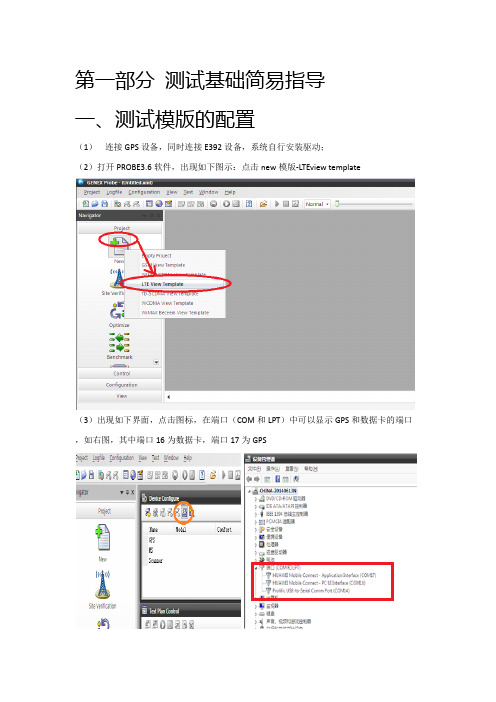
第一部分测试基础简易指导一、测试模版的配置(1)连接GPS设备,同时连接E392设备,系统自行安装驱动;(2)打开PROBE3.6软件,出现如下图示:点击new模版-LTEview template(3)出现如下界面,点击图标,在端口(COM和LPT)中可以显示GPS和数据卡的端口,如右图,其中端口16为数据卡,端口17为GPS(4)点击自动搜索设备功能,系统自动出现数据卡的识别情况,还有GPS没有识别,需要手动进行设置(5)点击GPS的MODEL,手动设置后出现如下界面,选择NMEA(6)在弹出的ADD DEVICE中在COM port选择COM14,其他保持默认,点击OK(7)出现设置完成的界面,说明配置完成连接:二、地图图层导入(1)在MAP图标中点击打开(2)选择需要显示的地图文件(可从网盘中下载),选择如下TAB(3)导入成功后说明地图图层已经导入进软件中,可在MAP中进行显示三、工程参数导入(1)导入工参:点击如下红色图标(2)出现如下界面,并按步骤逐步操作1-2-3-4,其中3选择工参文件,点击NEXT(4)根据如下红框,需要在工程参数做匹配(5)点击Next,系统导入后出现如下界面,说明工参数导入成功(6)另外为了简易显示,只需勾选如下所示指标四、设备连接(1)连接设备(2)连接成功后,右下角绿灯变更为红灯,如下图所示五、测试数据的记录与停止注意:在每做一项业务前,均需做如下操作:记录数据和停止数据记录,并保存好记录文件(1)连接设备后,进行测试,测试前需进行测试数据的记录,点击(2)保存相应的测试文件,按照规范命名好数据的名字测试完成后,停止测试数据的记录,点击如下图示第二部分CQT简易指导CQT分四种业务,上传、下载、PING、Attach,下面分别进行介绍:一、准备(1)测试前准备,安装好FILEZILE,并进行服务器登录设置,设置参数如下:(端口21,外置FTP服务器:ftp://112.96.32.170 用户名:gz2shifen 密码:Dsf63wei ),具体如下所示(2)CQT寻找好点,具体要求如下:(2)成功连接服务器后,下载注意选取最大文件,并进行二、上传部分指导注意,做该项业务务必进行提前记录文件,完成后停止文件记录,并进行命名,参考第一部分,part5;(1)上传文件的选择,另外选取连续10个数据同时并行进行上传(2)CQT上传测试关注界面,提前进行设置(3)完成后进行停止删除备注:如出现如下界面,则选择如下(FTP突发导致上传下载无速率)三、下载部分指导注意,做该项业务务必进行提前记录文件,完成后停止文件记录,并进行命名,参考第一部分,part5;(1)下载文件选择(2)记录LOG后关注指标(3)业务结束后第三部分DT测试DT测试验证基站间的切换,和覆盖、天馈是否接反1.DT测试通常围绕站点测试一圈,要求三个小区的信号都要占用到,如果测试路线可以围绕基站形成闭环最好,如果不能形成闭环也尽可能的占用多的信号。
PROBE 2.3测试软件操作使用说明
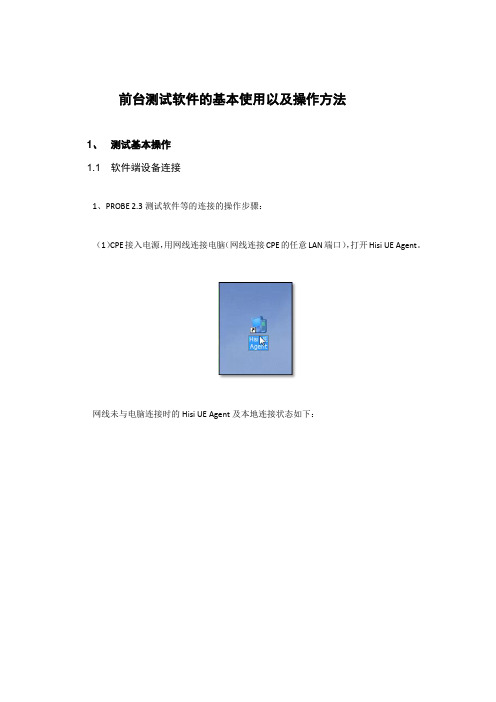
前台测试软件的基本使用以及操作方法1、测试基本操作1.1 软件端设备连接1、PROBE 2.3测试软件等的连接的操作步骤:(1)CPE接入电源,用网线连接电脑(网线连接CPE的任意LAN端口),打开Hisi UE Agent。
网线未与电脑连接时的Hisi UE Agent及本地连接状态如下:网线与电脑连接时的Hisi UE Agent及本地连接状态如下:(2)Probe 2.3的设备连接电脑USB插入CPE测试软件使用的加密狗,然后打开Probe 2.3 软件在Project新建工程NEW→LTE View Template在Configuration中进行设备连接(或者在图表中调出),也可以直接用快捷键F8 弹出设备连接窗口后,点击添加(快捷键:Ctrl+D),分别添加GPS及MS先添加MS设备,选择MS,选择HUAWEI B593s→Next→OK→→再添加GPS设备,选择GPS,选择NMEA→Next→在Baud rate默认选择4800,COM port 选择USB线型的GPS或蓝牙适配器连接的端口,如此次连接的COM8→OK。
→→点击端口测试,查看端口状态点击连接按键,连接设备→2、测试中需关注的软件相关信息PROBE测试软件中需关注的相关信息主要包括Outdoor Map、Radio Parameters、Serving and Neighboring Cells、Event List、L3 Messages、MCS、RB(1)Outdoor Map:通过MAP地图在拉网时通过GPS定位来指路、通过定位可以判断所在位置等。
从侧栏的View的Out door Map 双击打开或菜单栏中的View中选择Out door Map(快捷键Ctrl +M)或MAP地图的道路图层导入,点击打开(Open Geoset Files)→找到路段图层文件→打开→Map地图的PROBE工参文件的导入,从侧栏的Configuration点击Engineering Parameter 打开或菜单栏中的Configuration选择Engineering Parameter(快捷键Ctrl +E)→点击打开(Import)→找到路段图层文件→打开→选择LTE并浏览找到工参模板更新的文件→Next→Finish→对应的Map地图中就有基站的扇形显示。
GENEX_Probe_3.6使用说明

1 Probe简介Probe支持多种网络系统和终端类型,具有强大的业务测试功能和数据管理功能,操作便捷。
产品特点Probe的产品特点如下:∙支持GSM/WCDMA/LTE多种网络制式。
∙支持丰富的设备类型,包括:o测试终端o Scannero GPS∙多种语音业务和数据业务测试,包括语音业务测试、Scanner测试、数据业务测试以及语音和数据业务的并发测试等。
∙多种语音质量评估方法。
∙强大的强制功能测试。
具体请参见强制功能测试。
∙地理化显示无线测量数据。
Probe能够动态显示测试参数、测试路线和邻区连线,以图形化方式呈现事件,支持站点信息的地理化显示,并支持MapInfo地图格式、栅格地图格式。
∙实时记录和保存Logfile,并通过回放功能,重现测试过程。
测试过程中还可以分割Logfile,便于管理不同时间段记录的Logfile。
∙实时显示关键事件,如切换、掉话等测试过程中发生的事件。
在测试过程中可以实时统计关键事件和KPI,便于及时发现问题。
∙支持信令视图、地图视图和事件视图的数据联动,方便定位和分析问题。
应用场景Probe可以应用于网络规划、网络建设、网络扩容和网络优化等网络生命周期各个阶段。
∙传播环境探测在网络建设规划阶段,使用Scanner进行CW(Continuous Wave)测试,获得典型环境下无线信号空间衰落测试数据,这些数据可以用于校正传播模型,为网络规划提供依据。
∙性能评估测试在网络建设、扩容或优化等阶段,利用Probe评估各网络的性能,为进一步网络建设或网络优化提供依据。
∙网络问题定位在网络维护或优化阶段,利用Probe自身的回放功能,重现测试过程,并结合后处理软件(如GENEX Assistant),快速定位网络问题。
系统结构Probe系统由测试终端、Scanner、GPS(Global Positioning System)、装有Probe软件的PC机和硬件狗组成,支持测试终端、Scanner、GPS同时测试。
The Probe一体化超声波液位计 安装与操作 1
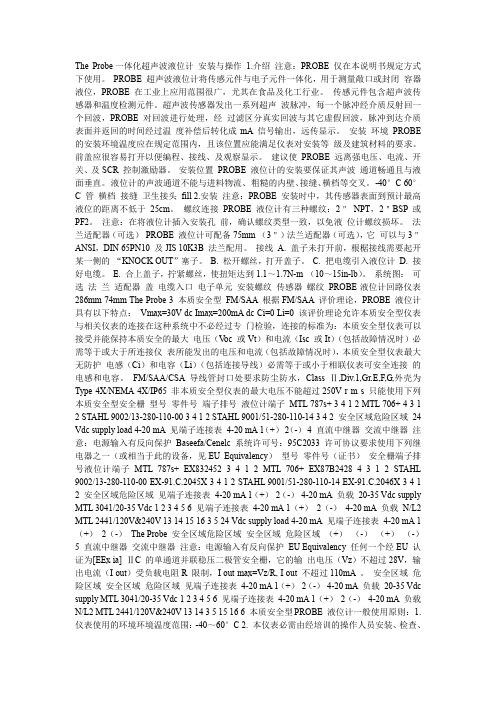
The Probe一体化超声波液位计安装与操作1.介绍注意:PROBE 仅在本说明书规定方式下使用。
PROBE 超声波液位计将传感元件与电子元件一体化,用于测量敞口或封闭容器液位,PROBE 在工业上应用范围很广,尤其在食品及化工行业。
传感元件包含超声波传感器和温度检测元件。
超声波传感器发出一系列超声波脉冲,每一个脉冲经介质反射回一个回波,PROBE 对回波进行处理,经过滤区分真实回波与其它虚假回波,脉冲到达介质表面并返回的时间经过温度补偿后转化成mA 信号输出,远传显示。
安装环境PROBE 的安装环境温度应在规定范围内,且该位置应能满足仪表对安装等级及建筑材料的要求。
前盖应很容易打开以便编程、接线、及观察显示。
建议使PROBE 远离强电压、电流、开关、及SCR 控制激励器。
安装位置PROBE 液位计的安装要保证其声波通道畅通且与液面垂直。
液位计的声波通道不能与进料物流、粗糙的内壁、接缝、横档等交叉。
-40°C 60°C 管横档接缝卫生接头fill 2.安装注意:PROBE 安装时中,其传感器表面到预计最高液位的距离不低于25cm。
螺纹连接PROBE 液位计有三种螺纹:2"NPT,2"BSP 或PF2。
注意:在将液位计插入安装孔前,确认螺纹类型一致,以免液位计螺纹损坏。
法兰适配器(可选)PROBE 液位计可配备75mm (3")法兰适配器(可选),它可以与3"ANSI,DIN 65PN10 及JIS 10K3B 法兰配用。
接线A. 盖子未打开前,根椐接线需要起开某一侧的“KNOCK OUT”塞子。
B. 松开螺丝,打开盖子。
C. 把电缆引入液位计D. 接好电缆。
E. 合上盖子,拧紧螺丝,使扭矩达到1.1~1.7N-m (10~15in-lb)。
系统图:可选法兰适配器盖电缆入口电子单元安装螺纹传感器螺纹PROBE液位计回路仪表286mm 74mm The Probe 3 本质安全型FM/SAA 根据FM/SAA 评价理论,PROBE 液位计具有以下特点:Vmax=30V dc Imax=200mA dc Ci=0 Li=0 该评价理论允许本质安全型仪表与相关仪表的连接在这种系统中不必经过专门检验,连接的标准为:本质安全型仪表可以接受并能保持本质安全的最大电压(V oc 或Vt)和电流(Isc 或It)(包括故障情况时)必需等于或大于所连接仪表所能发出的电压和电流(包括故障情况时),本质安全型仪表最大无防护电感(Ci)和电容(Li)(包括连接导线)必需等于或小于相联仪表可安全连接的电感和电容。
probe软件使用的流程包含

probe软件使用的流程包含1. 介绍probe软件是一款用于网络探测和分析的工具。
它可以帮助用户进行网络故障排查、网络性能优化以及网络安全监测等工作。
本文将介绍probe软件的使用流程,并提供一些实用的技巧和建议。
2. 安装在开始使用probe软件之前,首先需要进行安装。
可以从probe官方网站下载最新版本的安装包,并按照提示进行安装。
安装完成后,可以通过命令行或者图形界面来启动probe软件。
3. 配置在运行probe软件之前,需要进行一些配置操作。
以下是一些常见的配置选项:•目标设备:输入要探测的目标设备的IP地址或者域名。
•探测模式:选择探测模式,常见的有PING探测、TRACEROUTE探测和PORTSCAN探测。
•探测参数:根据实际需求设置相应的探测参数,如PING探测的包大小、TRACEROUTE探测的最大跳数等。
•输出结果:选择输出结果的格式,如文本、HTML或者JSON等。
4. 运行探测配置完成后,即可开始运行探测。
根据选择的探测模式,输入相应的命令或者点击相应的按钮来启动探测。
在探测过程中,可以实时查看探测的进度和结果。
以下是一些常见的探测命令示例:•PING探测:probe ping -c 10 target_ip,其中target_ip为目标设备的IP地址。
•TRACEROUTE探测:probe traceroute -m 30 target_ip,其中target_ip为目标设备的IP地址,-m 30表示最大跳数为30。
•PORTSCAN探测:probe portscan -p 1-100 target_ip,其中target_ip为目标设备的IP地址,-p 1-100表示扫描1到100端口范围内的开放端口。
5. 分析结果运行探测后,probe软件将生成相应的结果。
可以使用内置的分析工具来对结果进行分析和处理。
以下是一些常见的分析操作:•结果过滤:根据需要,可以将结果进行过滤,只显示符合条件的数据。
- 1、下载文档前请自行甄别文档内容的完整性,平台不提供额外的编辑、内容补充、找答案等附加服务。
- 2、"仅部分预览"的文档,不可在线预览部分如存在完整性等问题,可反馈申请退款(可完整预览的文档不适用该条件!)。
- 3、如文档侵犯您的权益,请联系客服反馈,我们会尽快为您处理(人工客服工作时间:9:00-18:30)。
GENEX Probe 测试软件使用说明
操作步骤:
1.网络设置,如图:
2.连接cpe,GPS,加密狗,连接Hisi UE Agent,如图:
3.打开Genex probe软件,如图:
4.新建project;(可根据自己需要选择打开)
5. .配置设备(GPS,MS),点击连接GPS,MS选择B953s,连接,显示双绿灯;
若仅GPS灯亮,则检查UE agent 是否为connected状态,如果未连接则退出重新连接,稍等几秒钟。
继续设置:
MS选择:
6.导入工参、测试站点、地图等(地图较卡,根据需要选择)
导入所需工参:
根据下面3张图,顺序操作:
7.打开FileZilla,连接服务器做下载业务,尽量选择较大的业务下载,也可打开迅雷同时下载
8.开始记录,提示保存log,注意查看下载速率和信噪比等数值大小,邻区,天馈是否接反等;
9.测试完成后停止记录,回放logfile,分析数据。
10.数据导出
出现Data Export Wizard子框,选择CSV项,点击下一步:
在Device中选择MS1,在IE中选择LTE,再在LTE子项中按需求选择部分项。
后点击Next,如图所示:
选择好Time Formation后,点击Start.
数据导完后,生成如下文件:
结束,关闭软件并收好设备。
